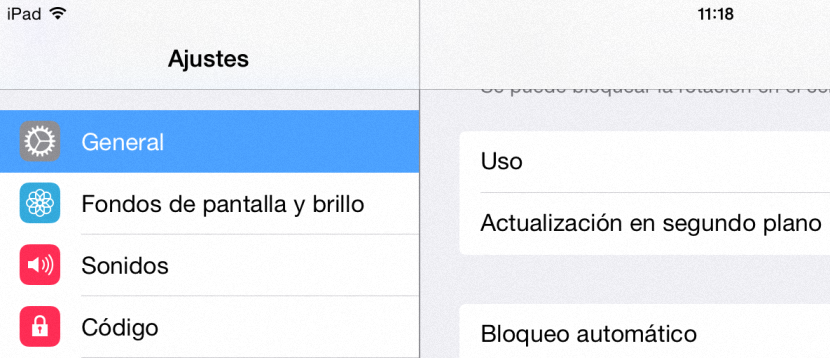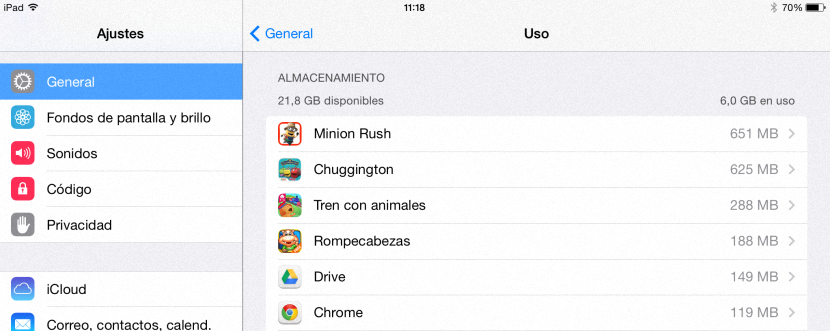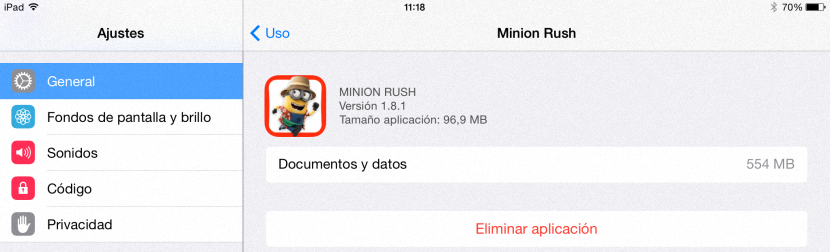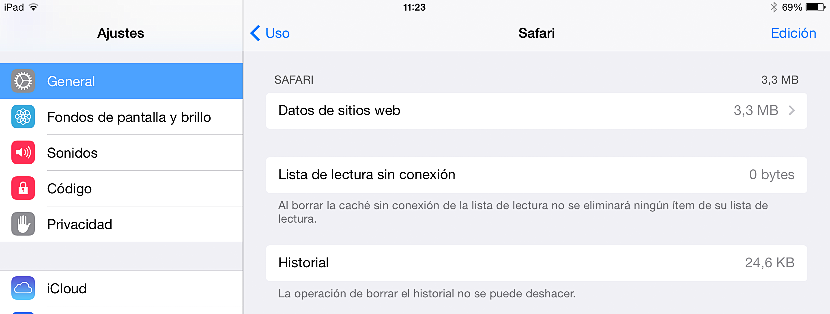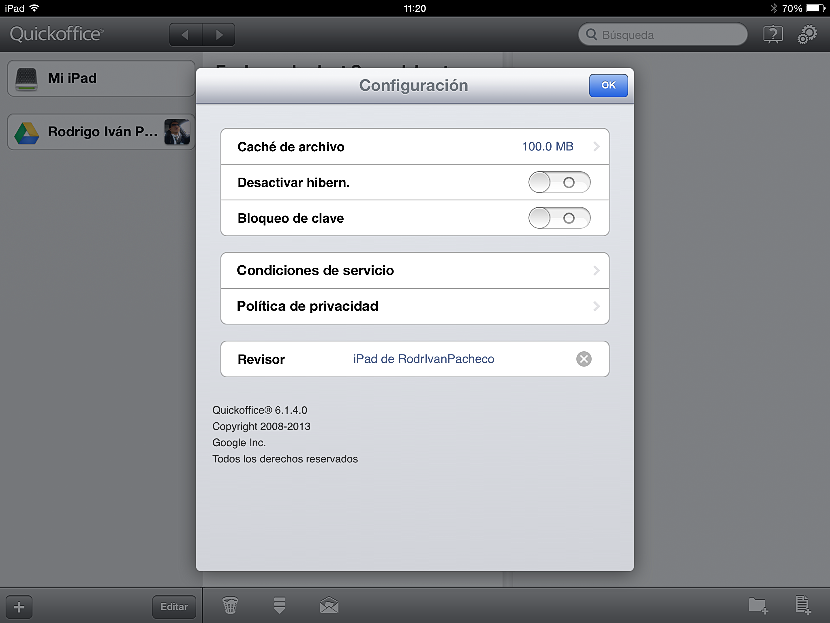通过一些提示和技巧,我们将有可能 在iPad上清理空间,由于某些型号的存储空间大大减少,这可能是必需的。 也许主要是对于那些已经获得16 GB模型的用户提出的,这是该用户如果不知道如何释放空间就必须经历的关键时刻。
我们必须强调,如果我们建议讲授如何清理iPad上的空间,那是因为这些移动设备的操作系统很难打开 一个文件浏览器窗口,就像我们使用Windows一样,因为在后者中,此任务比较简单,因为消除任何类型的信息仅限于必须探索几个位置并消除我们对在那里不再感兴趣的信息。
删除文件和清理iPad上空间的提示
在这一点上,我们可能建议的第一件事是用户尝试 查看您在iPad上安装的每个应用程序; 通过仅转到桌面,您将能够看到哪些应用程序是您不经常使用的应用程序,这些是您首先应删除或卸载的应用程序。 为了实现这一目标,我们只需要按住特定应用程序的图标即可。 出现一个小的(x),我们必须选择 在我们不再想要的工具中。 随即根据您的所有喜好将其删除。 我们仅需再次按下“主页”按钮,应用程序即可返回其正常状态。
以前,我们应该检查哪些空间已经使用,哪些空间可以在iPad中免费使用; 为此,我们只需要转到:
- 设置.
- 找到以下选项 总类.
- 导航到底部以选择 使用.
此时,我们在iPad上安装的所有应用程序都会出现, 显示他们每个人消耗的空间.
我们只需要触摸一个我们不想拥有的按钮,这样就会出现一个红色按钮,上面写着“删除申请«。
如果您留意我们停留的屏幕,则还有一些方面值得考虑。 例如,我们选择的应用程序只有96,9 MB,即524 MB的应用程序占用了相同的数据。 如果我们想保留应用程序(在这种情况下为游戏),我们可以 选择“文档和数据”删除 仅这些文件,从而清理iPad上用于其他任务的空间。
清除iPad上某些应用程序的缓存
我们上面建议的内容可以为我们在iPad上安装的每个应用程序完成,在发布时,我们可能还需要了解类似的过程 保护Internet浏览中的隐私。 众所周知,Safari是iPad和iPhone操作系统上安装的默认浏览器,该工具还可以保存我们浏览网络时生成的某些文件。
在新的“常规”(和“使用”)标签中,我们必须找到Safari,以便检查在我们的移动设备中托管(和托管)浏览器的内容。
我们在上部放置的图像向我们展示了我们浏览的网站的历史和数据,这些内容并没有占用iPad上的大量空间,但是,我们可以 如果我们不希望此信息保留,请删除 在移动设备上。
我们还可以删除其他任何应用程序的缓存,以QuickOffice为例。 我们需要做的就是运行此Office应用程序,然后再运行, 选择小齿轮 位于右上方。
配置窗口将立即出现,我们将可以在其中欣赏文件缓存占用的iPad空间。 我们很钦佩它是100 MB,只需触摸该选项就可以消除它。
如果我们拥有iPhone,我们推荐的清理iPad空间的所有内容对我们也适用,因为两个移动设备的操作系统都相同。